A sincronização do horário do Windows é crucial para o bom funcionamento de muitos serviços da Microsoft e vários aplicativos de linha de negócios (LOB). É por isso que o Windows sincroniza automaticamente sua hora com o servidor selecionado uma vez por semana para obter as informações atuais de data e hora.
Quando o Windows enfrenta complicações ao conectar-se aos servidores de horário, o sistema operacional falha ao sincronizar com o horário do Windows e apresenta um erro”Falha na sincronização de horário”. inicie os serviços corretos.
Para corrigir o problema mencionado, tudo o que você precisa fazer é garantir que o Windows não tenha problemas para se conectar ao servidor de horário. Para fazer isso, você pode precisar executar várias correções.

Solução de problemas de falha na sincronização de tempo
Antes de entrarmos em algumas correções detalhadas, tente forçar a sincronização do horário do computador.
Você pode fazer isso em Hora e idioma > Data e hora nas configurações do Windows.
Se isso não funcionar, tente reiniciar o PC. Às vezes, pequenos bugs e erros no Windows podem ser o motivo do sistema falha t o sincronizar a hora.
Reiniciar o Windows Time Service
O Windows usa o Windows Time Service para sincronizar os relógios do computador com a hora no servidor de horário selecionado. Como é um dos serviços críticos que lida com o tempo do Windows, você precisa garantir que ele esteja em execução.
Pressione as teclas Windows + R para abrir Executar. Digite services.msc e pressione Enter para abrir Serviços. Role para baixo e clique duas vezes em Windows Time.
Role para baixo e clique duas vezes em Windows Time.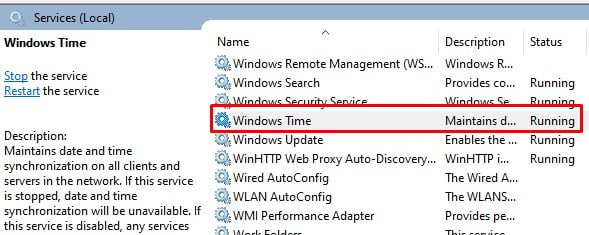
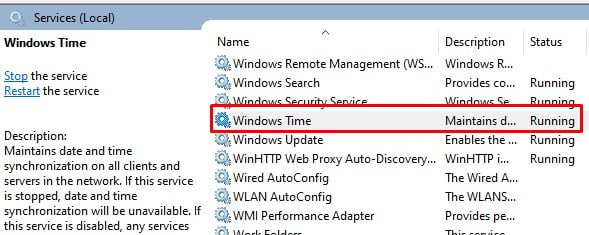 Na guia Geral, defina o Tipo de inicialização como Automático. Em Status do serviço, interrompa o serviço e selecione Aplicar.
Na guia Geral, defina o Tipo de inicialização como Automático. Em Status do serviço, interrompa o serviço e selecione Aplicar.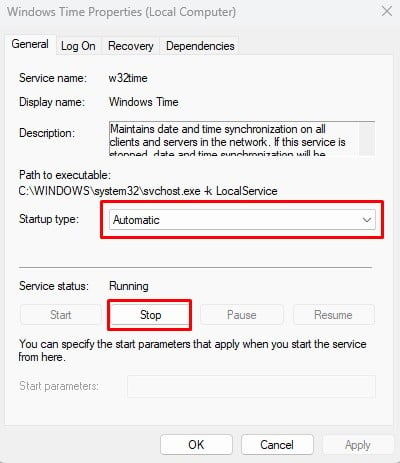
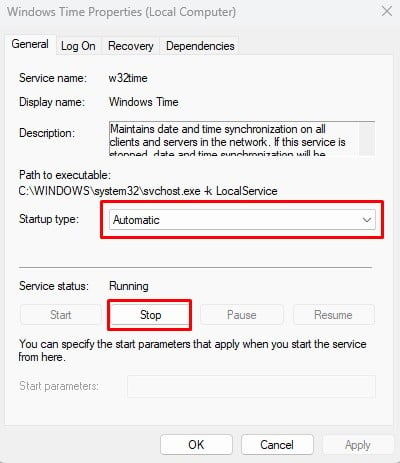 Após alguns segundos, clique em Iniciar.
Após alguns segundos, clique em Iniciar.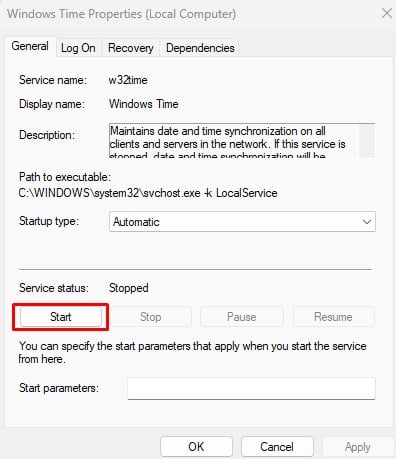
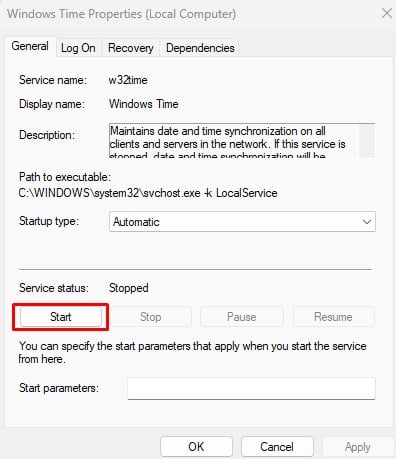 Clique em Aplicar e em OK. Abra Configurações para verificar se a data e a hora estão sincronizadas.
Clique em Aplicar e em OK. Abra Configurações para verificar se a data e a hora estão sincronizadas.
Ativar sincronização de horário
Se o método acima não funcionar, você pode iniciar a sincronização de horário no Agendador de Tarefas. O agendador de tarefas permite que o PC execute uma tarefa de rotina em um PC. Além disso, também pode forçar o início de uma tarefa específica se não for iniciada manualmente.
Pressione a tecla Windows + R para abrir Executar. Digite taskschd.msc e pressione Enter para abrir o Agendador de Tarefas.
 No painel esquerdo, navegue até Task Biblioteca do Agendador > Microsoft > Windows
No painel esquerdo, navegue até Task Biblioteca do Agendador > Microsoft > Windows . Role para baixo e clique em Sincronização de tempo. Agora, no painel do meio, clique com o botão direito do mouse em Sincronizar tempo e selecione Executar.
. Role para baixo e clique em Sincronização de tempo. Agora, no painel do meio, clique com o botão direito do mouse em Sincronizar tempo e selecione Executar.
 Clique novamente com o botão direito em ForceSynchronizeTime e escolha Executar. Agora. verifique as configurações de data e hora para ver se sincroniza.
Clique novamente com o botão direito em ForceSynchronizeTime e escolha Executar. Agora. verifique as configurações de data e hora para ver se sincroniza.
Alterar servidor de horário público
Conversamos sobre como o Windows gerencia o horário do computador usando o Windows Time Service. O serviço de horário do Windows também usa servidores de horário públicos para obter um horário preciso. Public Time Server lê a hora exata de um relógio de referência e então envia esses dados para seu computador cliente, no nosso caso, seu computador.
Se o endereço do servidor estiver incorreto, seu PC não pode sincronizar a hora. Para corrigir isso, você precisa definir o endereço do servidor correto. Além disso, o problema pode estar no servidor também. De qualquer forma, alterar o servidor pode resolver o problema com a sincronização de horário.
Pressione a tecla Windows + R para abrir Executar. Digite timedate.cpl e pressione Enter para abrir Data e Hora.
 Vá para a guia Horário na Internet. Selecione Alterar configurações.
Vá para a guia Horário na Internet. Selecione Alterar configurações.
 Altere o Servidor para qualquer outro servidor no menu suspenso e clique em Atualizar agora.
Altere o Servidor para qualquer outro servidor no menu suspenso e clique em Atualizar agora.
Clique em OK.
Se o servidor do menu suspenso não funcionar, defina qualquer um dos seguintes servidores de horário
time.windows.com pool.ntp.org time-a.nist.gov time-b.nist.gov time-a.timefreq.bldrdoc.gov time-b.timefreq.bldrdoc.gov
Ativar porta NTP no firewall.
O Windows Time Service usa o protocolo NTP para obter informações dos servidores de horário público por meio da porta 123. Se um firewall bloquear esta porta, o sistema não poderá receber um pacote NTP do servidor de horário para sincronizar o horário.
Para corrigir isso, você precisará criar regras de entrada para permitir a conexão com seu computador.
Pressione a tecla Windows + R para abrir Executar. Digite firewall.cpl e pressione enter para abrir o Windows Defender Firewall. Selecione Configurações avançadas.
Selecione Configurações avançadas.
 No painel esquerdo, clique com o botão direito do mouse em Regras de entrada e selecione Nova regra.
No painel esquerdo, clique com o botão direito do mouse em Regras de entrada e selecione Nova regra.
 Marque Porta e clique em Avançar.
Marque Porta e clique em Avançar.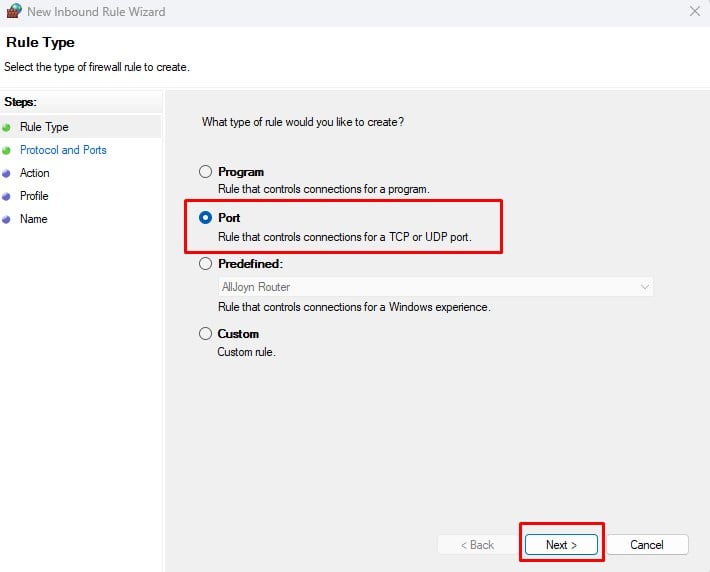
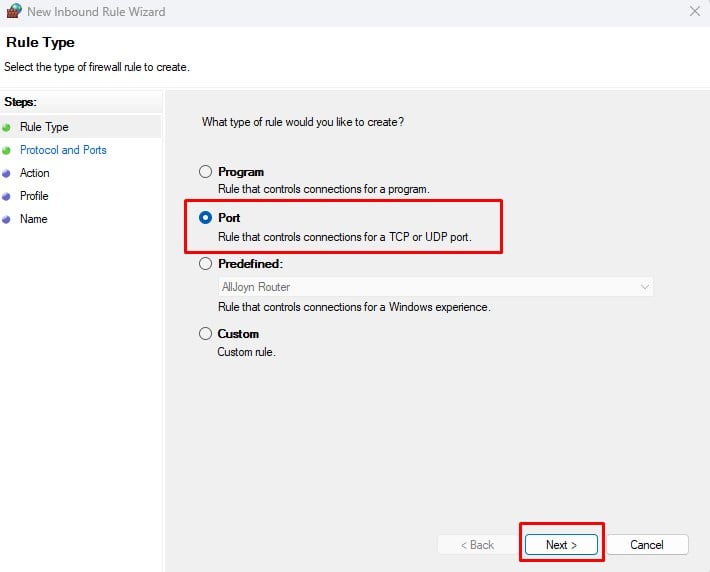 Verifique ambos UDP e Portas locais específicas. Em seguida, defina portas locais específicas como 123.
Verifique ambos UDP e Portas locais específicas. Em seguida, defina portas locais específicas como 123.
 Marque Permitir a conexão e pressione Avançar.
Marque Permitir a conexão e pressione Avançar.
 Verifique Todos os domínios, privados e públicos e clique em Próximo.
Verifique Todos os domínios, privados e públicos e clique em Próximo. Defina qualquer nome (por exemplo, Network Time Protocol) e selecione Concluir.
Defina qualquer nome (por exemplo, Network Time Protocol) e selecione Concluir.

 Novamente, certo-clique em Regras de saída e selecione Novas regras. Agora siga as etapas 5 a 9. Agora verifique se o horário do Windows está sincronizado.
Novamente, certo-clique em Regras de saída e selecione Novas regras. Agora siga as etapas 5 a 9. Agora verifique se o horário do Windows está sincronizado.
Usar VPN
A VPN usa uma série de redes privadas para se conectar à Internet. Usando uma VPN, você pode acessar servidores que antes eram inacessíveis. Se a conexão padrão impedir que seu PC se conecte aos servidores de horário públicos, você pode verificar se o uso de uma VPN sincroniza o horário do Windows.
Atualizar o Windows
O Windows não está totalmente livre de erros e insetos. É por isso que a Microsoft fornece constantemente atualizações para corrigir quaisquer problemas com o sistema. Além disso, a atualização do Windows também adiciona novos recursos e atualizações de segurança à sua versão atual do Windows.
Se o problema de sincronização for devido a erros aleatórios do Windows, atualizá-lo deve corrigi-lo.
Pressione a tecla Windows + I para abrir Configurações. Vá para Windows Update no painel esquerdo. Selecione Verificar atualizações ou Baixar e instalar atualizações para atualizar seu Windows
